'Varför fungerar inte min skärmtid? Hur fixar man det?'
Många iOS-användare använder skärmtid för att se och hantera sin tid. Skärmtid är en fantastisk funktion som hjälper dig och dina barn att använda tiden mer effektivt. Det är särskilt viktigt när det kommer till appgränser, som att förhindra beroende av spelappar. Men när Skärmtid fungerar inte, tiden kommer utom kontroll. Så hur löser du detta problem? I den här artikeln kommer du att veta vad skärmtid är och varför det inte fungerar korrekt. Under tiden hittar du den lämpliga lösningen i den här artikeln baserat på den specifika orsaken. Läs den här artikeln snabbt för att lösa problemet!
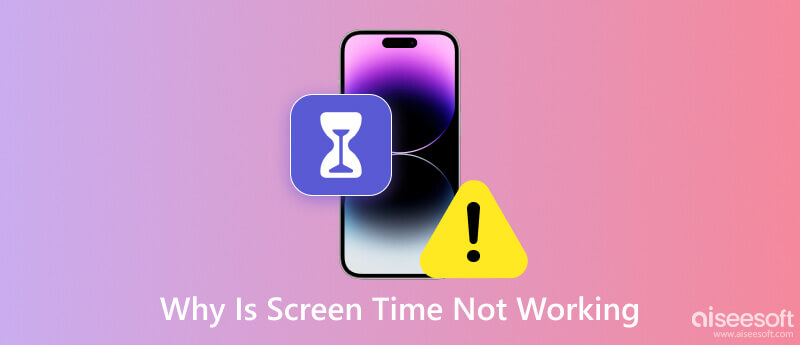
Vanligtvis hänvisar skärmtid till den tid du spenderar på elektroniska enheter, som smartphones och datorer. Det inkluderar tidsdata som du surfar på internet, använder sociala medier, ringer, etc.
Dessutom är skärmtid en funktion tillgänglig på Apple-enheter, inklusive iPhone, iPad, iPod touch och Mac. Denna funktion kallades också föräldrakontroll före iOS 12-uppdateringen. Den är utformad för att hjälpa dig att bättre övervaka och kontrollera den tid du och dina barn spenderar på appar, webbplatser och mer.
Apple Screen Time tillhandahåller personliga inställningar, som aktivitetsrapporter i realtid, appbegränsningar, driftstopp, innehålls- och sekretessbegränsningar och familjedelning. Genom att använda skärmtid kan du hantera och spendera tid mer klokt.
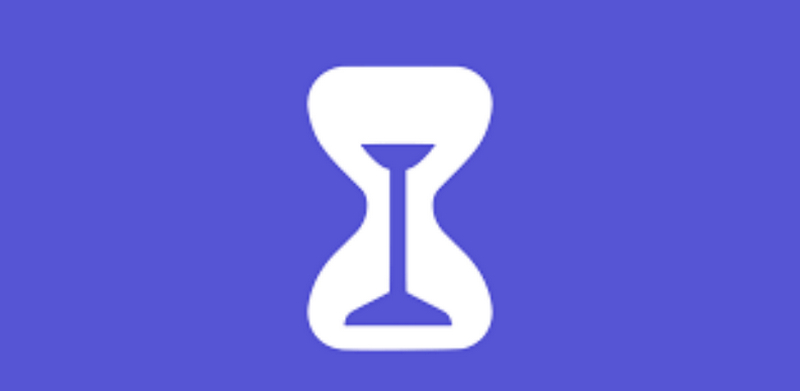
För vissa iOS-användare fungerar skärmtiden ibland inte. Det är mycket obekvämt för visning och hantering av tid. Innan du åtgärdar det här problemet bör du känna till de specifika orsakerna. Det finns några relaterade orsaker nedan.
Efter att ha tagit reda på varför iPhone Screen Time inte fungerar kan du prova följande metoder för att lösa det.
När skärmtid inte fungerar på din iPhone är det enklaste sättet att stänga av den och slå på den igen. Om du inte har ställt in lösenordet för skärmtid kan du inaktivera och återaktivera det direkt. Eftersom en snabb uppdatering kommer att fixa funktionen som kör långsamt problem eller uppgradera dina tidsinställningar. Du kan följa stegen nedan.
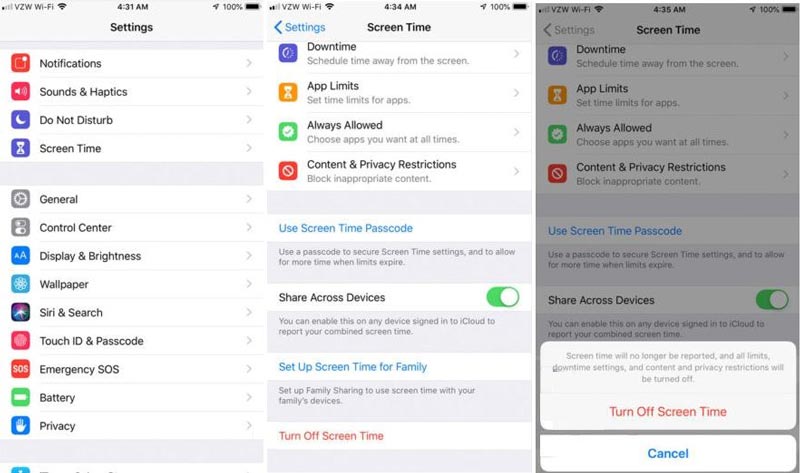
Men om du ställer in lösenordet för skärmtid och glömmer det, vilket är väldigt irriterande. Eftersom du kommer att bli ombedd att ange lösenordet när du inaktiverar det. Lyckligtvis kan du använda ett professionellt verktyg för att hämta lösenordet för skärmtid. Aiseesoft iPhone Unlocker är en allt-i-ett iOS-programvara. Det kan hjälpa dig att återställa och ta bort lösenordet för skärmtid utan dataförlust. Dessutom kan den också torka skärmens lösenord, ta bort Apple-ID, rensa iTunes backup-lösenord och så vidare. Gratis nedladdning och prova!
100 % säker. Inga annonser.
100 % säker. Inga annonser.
När du glömmer lösenordet för skärmtid, följ steget nedan för att ta bort det.
Om skärmtid inte fungerar på iOS 12 eller senare kommer lösenordet för skärmtid att tas bort automatiskt.
För iOS 11 eller tidigare kan du använda det här programmet för att hämta lösenordet om iTunes-säkerhetskopian inte är krypterad.

Därefter kan du bypass skärmtid på din iPhone. Sedan är det bara att inaktivera och återaktivera skärmtid igen. Du kan kontrollera om det fungerar som vanligt.
Notera: Du måste stänga av Find My på din iPhone innan du återställer eller tar bort lösenordet.
Det påverkar också användningen av skärmtid om datum- och tidsinställningarna är felaktiga. Det bästa sättet är att aktivera funktionen Autoinställningar på din iPhone.
Öppna Inställningar app. Klick Allmänt att välja Data och tid. Aktivera sedan Ställ in automatiskt.
Efter det kanske de relaterade problemen med skärmtid inte längre finns där.
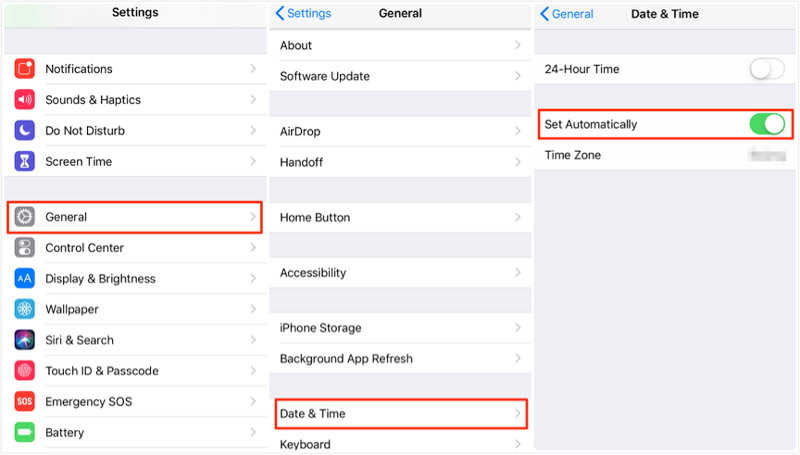
Om du inte kan se ditt barns skärmtidsrapport kan det bero på att delning över flera enheter är inaktiverat. För att lösa detta kan du gå in Skärmtid på Inställningar app. Bläddra sedan nedåt för att aktivera Share Across Devices. När inställningen är aktiverad kan du se rapporten igen.
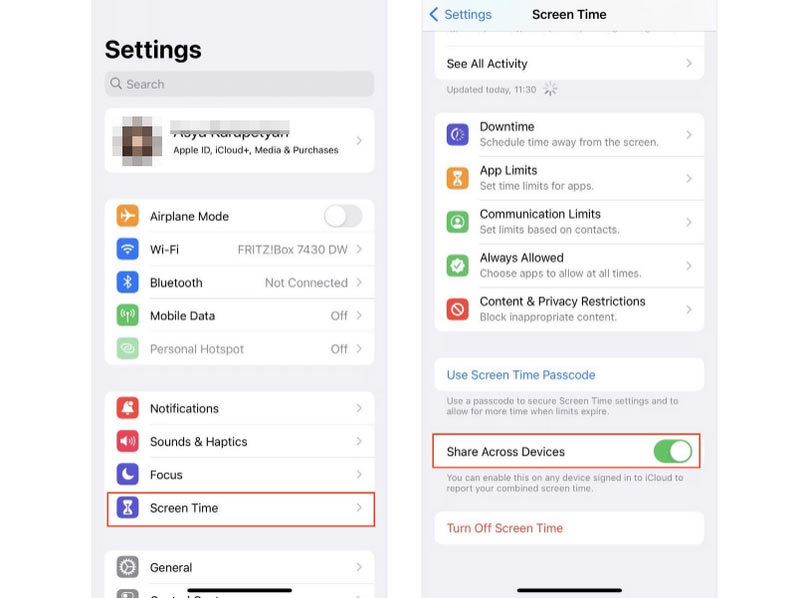
Om du aktiverar lågenergiläge på din iPhone kommer det att göra att vissa funktioner inaktiveras eller går långsamt, till exempel skärmtid. Därför, om du vill åtgärda problemet med skärmtid, kan du stänga av det.
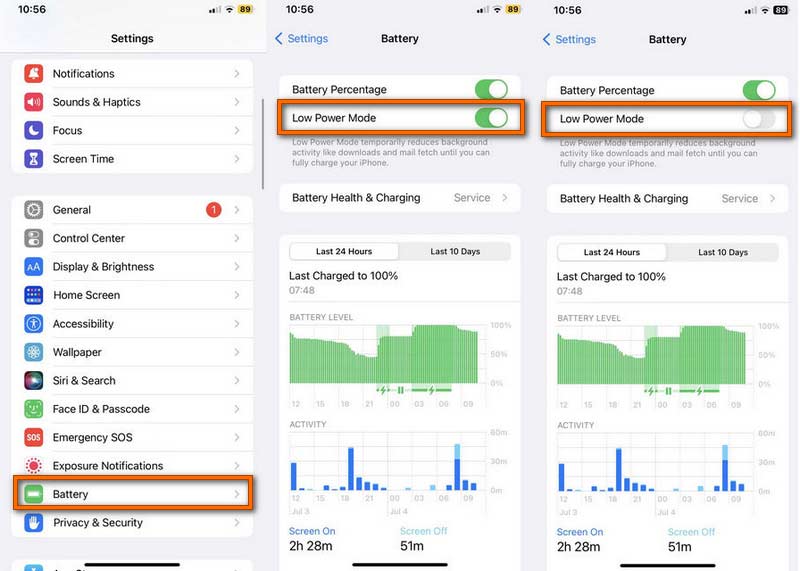
Skärmtid visar ibland felaktiga rapporter, vilket gör att du tror att den inte fungerar. Det kan faktiskt också vara så att din iPhone har buggar när du använder den. Du kan starta om din iPhone och se om det löser problemet med skärmtid.
Observera att olika iPhone-versioner har olika sätt att starta om. Du kan klicka starta om iPhone för att få den detaljerade omstartsproceduren.
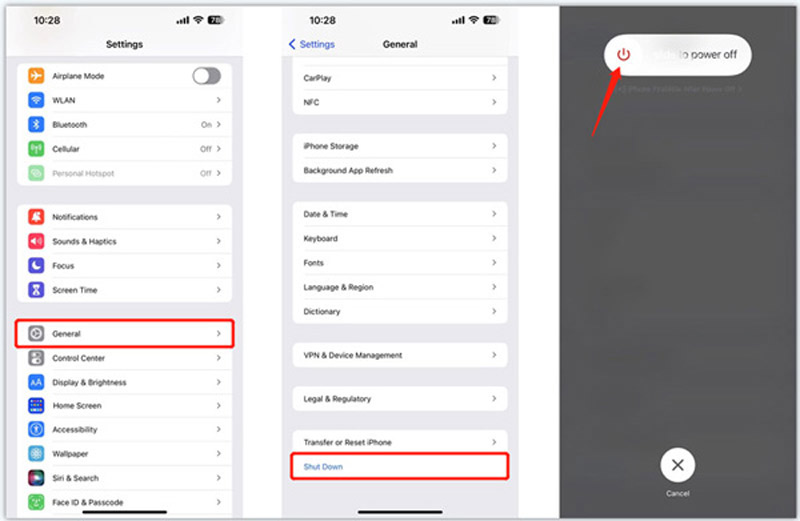
Att uppdatera iPhone till den senaste iOS-versionen kan effektivt lösa vissa buggar eller fel. Vanligtvis en iOS-uppdatering kan förbättra appens prestanda, till exempel skärmtid. Om din skärmtid inte fungerar, försök att uppgradera din iPhone.
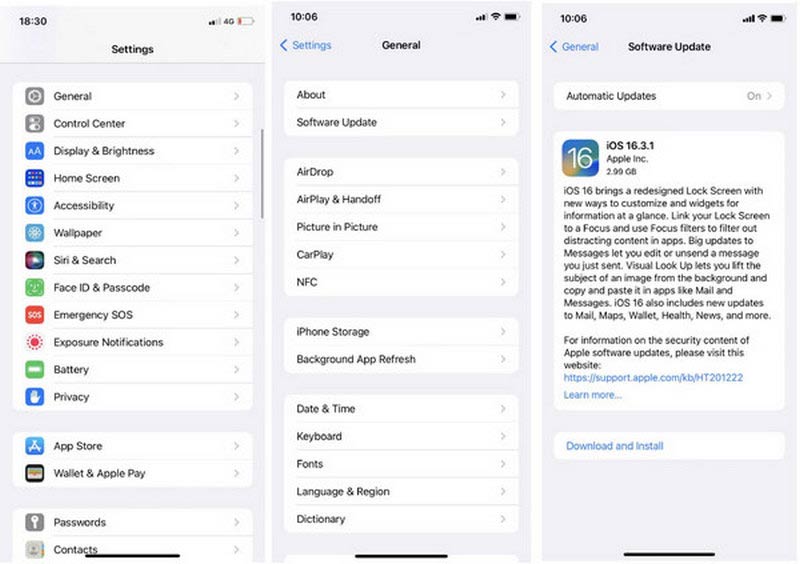
Det sista sättet att fixa att skärmtiden inte fungerar är att återställa alla inställningar. Öppen Inställningar för att först trycka på alternativet Allmänt. Välj sedan Överför eller återställ iPhone och knacka på Återställa. (Du kommer att bli ombedd att ange lösenkoden för att bekräfta processen.) Efter framgångsrik återställning kan du kontrollera om skärmtiden fungerar korrekt.
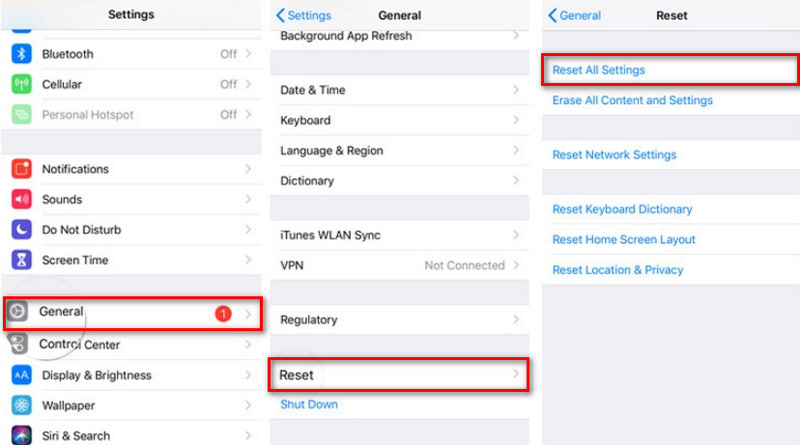
Hur fungerar skärmtid på iPhone?
Skärmtid ger dig en rapport som visar hur din iPhone används. Du kan se användningstiden för appar och webbplatser du spenderar på. Och du kan ställa in användningstiden för vissa appar.
Vad är fördelen med Apple Screen Time?
Den kan låta dig veta hur mycket tid du och dina barn spenderar på specifika appar eller webbplatser. I det här fallet kan du bättre ordna tid eller föräldrakontroll för att hantera ditt barns enhet.
Är skärmtid nödvändig?
Ja. Skärmtid låter dig kvantifiera tid. Och genom att använda skärmtid på ett kontrollerat sätt kan du återta kontrollen över din tid.
Kan föräldrar se meddelanden via skärmtid?
Nej. Skärmtid kan inte erbjuda meddelandeövervakning. Det räknar bara tiden du spenderar på Messages-appen.
Stängs Apples föräldrakontroll av vid 13?
Ja. När barnen har fyllt 13 år kan de behålla sitt konto utan att delta i Family Sharing.
Slutsats
I den här artikeln vet du flera anledningar Skärmtiden fungerar inte. Och du får även 8 effektiva sätt som nämns ovan. Hitta ett specifikt sätt att lösa det här problemet enligt din iPhones tillstånd. Om du har andra frågor när du fixar det kan du lämna dina kommentarer här.

För att fixa iPhone-skärmen låst, kan torka lösenordsfunktion hjälpa dig mycket. Och du kan också enkelt rensa Apple ID eller skärmtidslösenord.
100 % säker. Inga annonser.
100 % säker. Inga annonser.